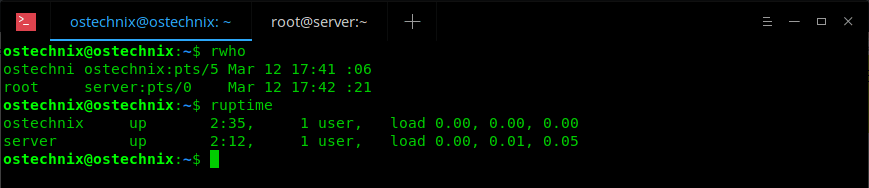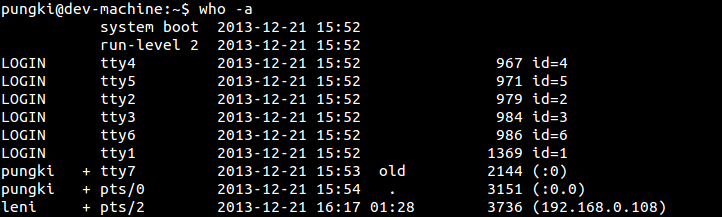who 命令的解释与示例

这里是一个关于理解 Linux 中 who 命令的初学者指南,并带有几个例子。
这篇文章是 Linux 命令学习系列的一部分。
who 命令
Linux 中的 who 命令用于显示当前登录到系统中的用户的信息。它显示用户的登录名,用户登录的终端,用户登录的时间,以及远程主机名(如果有)。
语法
下面是 who 命令的基本语法:
who [OPTION]... [ FILE | ARG1 ARG2 ]
各种 who 命令和开关的例子
默认情况下,who 读取文件 /var/run/utmp,其中包含当前登录的用户的信息。如果没有指定选项,它会显示每个用户的登录名、终端和登录时间。
who
它给出了以下输出。你可以看到它显示了登录名是 debugpoint,终端 ID tty2 和登录的日期和时间。
debugpoint tty2 2023-01-01 11:22 (tty2)
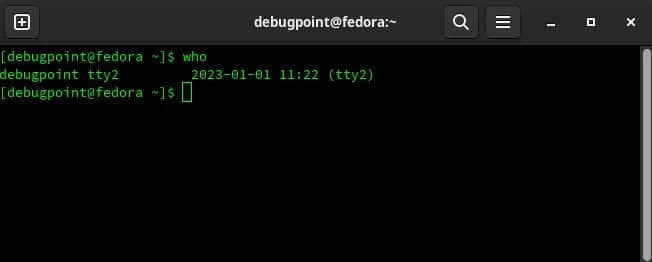
然而,如果你在虚拟机中运行上述命令,你应该看到同样的情况,但终端 ID 将是 x11 服务器的显示名称,即 :0。
❯ who
debugpoint :0 2023-01-01 23:36 (:0)
要显示当前用户的用户名和信息,使用下面的方法:
whoami
使用 -b 选项查看最后一次系统启动时间:
❯ who -b
system boot 2023-01-01 23:36
显示当前系统中登录的用户数:
❯ who -q
debugpoint
users=1
所有上述命令与 -H 选项配对时,你会有一个更好的含标题行的信息,如下所示:
who -H
NAME LINE TIME COMMENT
debugpoint tty2 2023-01-01 11:22 (tty2)
如果你想在 Linux 中显示与 who 命令有关的所有信息,请使用选项 -a:
who -aH
NAME LINE TIME IDLE PID COMMENT EXIT
system boot 2023-01-01 11:19
run-level 5 2023-01-01 11:19
debugpoint + tty2 2023-01-01 11:22 13:26 2042 (tty2)
像往常一样,你可以使用下面的重定向将 who 命令的输出保存到任何文件:
who > user_details.txt
who 命令选项的例子总结
下面是一些 who 命令的例子和它们的解释:
下面是一些可以与 who 命令一起使用的选项:
-a: 显示每个用户的主机名、登录时间和进程-b: 显示上次系统启动的时间-d: 显示死进程(已终止但未从 utmp 文件中删除的进程)-H: 显示标题行-l: 显示长格式的登录进程-m: 只显示在ARG1 ARG2指定的终端上登录的用户的名字和行。-q: 显示已登录用户的数量-u: 显示拥有未脱离进程的用户的信息-w: 显示已经登录的用户信息,格式与 utmp 文件相同
总结
我希望这篇文章能够帮助你了解 who 命令及其基本原理。你也可以阅读 who 手册页来了解更多。如果你有任何问题,请告诉我。
via: https://www.debugpoint.com/who-command-linux/